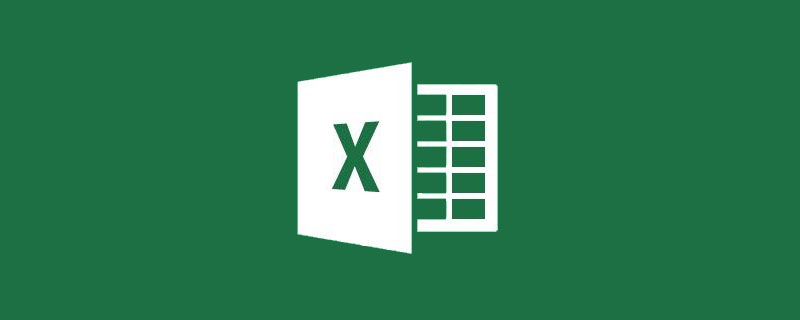方法:首先選擇指定單元格,點擊頁面頂部的“開始”-“條件格式”-“數據條”-“其他規則”選項;然后選擇“基于各自值設置所有單元格的格式”;接著“最小值”和“最大值”的“類型”選項中選擇“數值”,輸入指定數字;最后設置指定樣式即可。

本教程操作環境:windows7系統、microsoft Office Excel2010版、Dell G3電腦。
雙擊鼠標左鍵,打開需要編輯操作的表格,點擊鼠標左鍵,將光標定位在需要插入進度條的單元格。
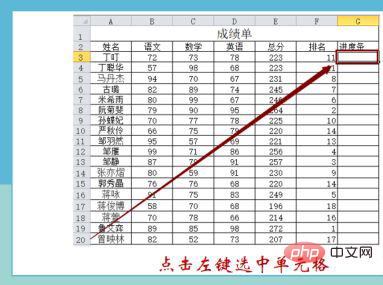
其后,點擊上方工具欄中的“開始”選項卡中的“樣式”選擇中的“條件格式”的選項下方的箭頭。
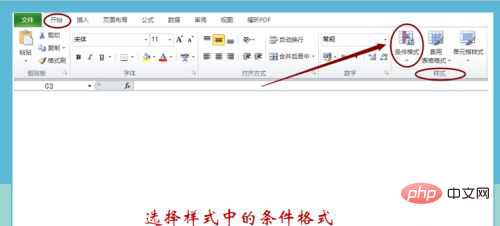
在下拉選項中選擇“漸變填充”或“實心填充”下方的“其他規則”的選項,設置進度條的格式。首先選擇“規則類型”為“基于各自值設置所有單元格的格式”。
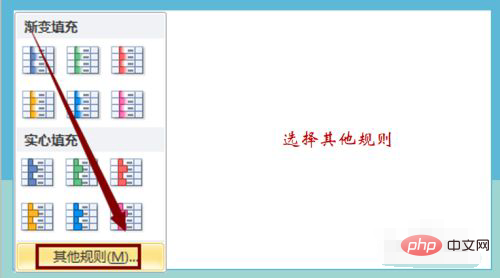
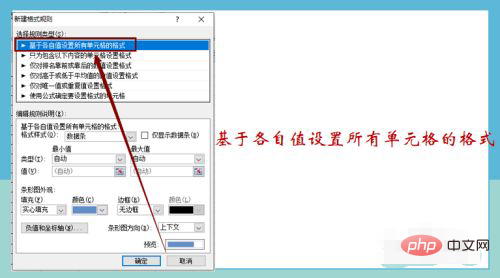
其后,選擇下方的“最小值”和“最大值”的“類型”選項中選擇“數字”。然后,在“最小值”下方輸入“0”,在“最大值”下方輸入“100”,這樣進度條就成為了0到100的進度。
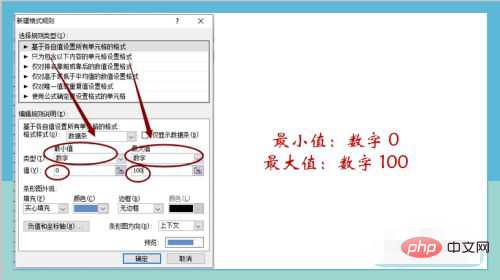
之后,根據自己的需要選擇條形圖外觀是實心或是漸變;填充的進度條顏色;是否有邊框,以及邊框顏色等。設置完成后點擊確認按鈕。完成后在該單元格輸入進度的數字,就會直接顯示進度條。
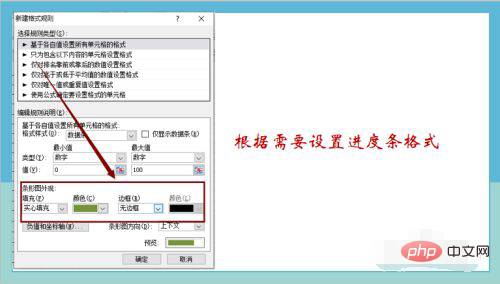
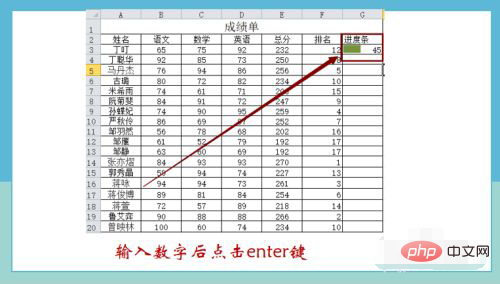
相關學習推薦:excel教程
? 版權聲明
文章版權歸作者所有,未經允許請勿轉載。
THE END